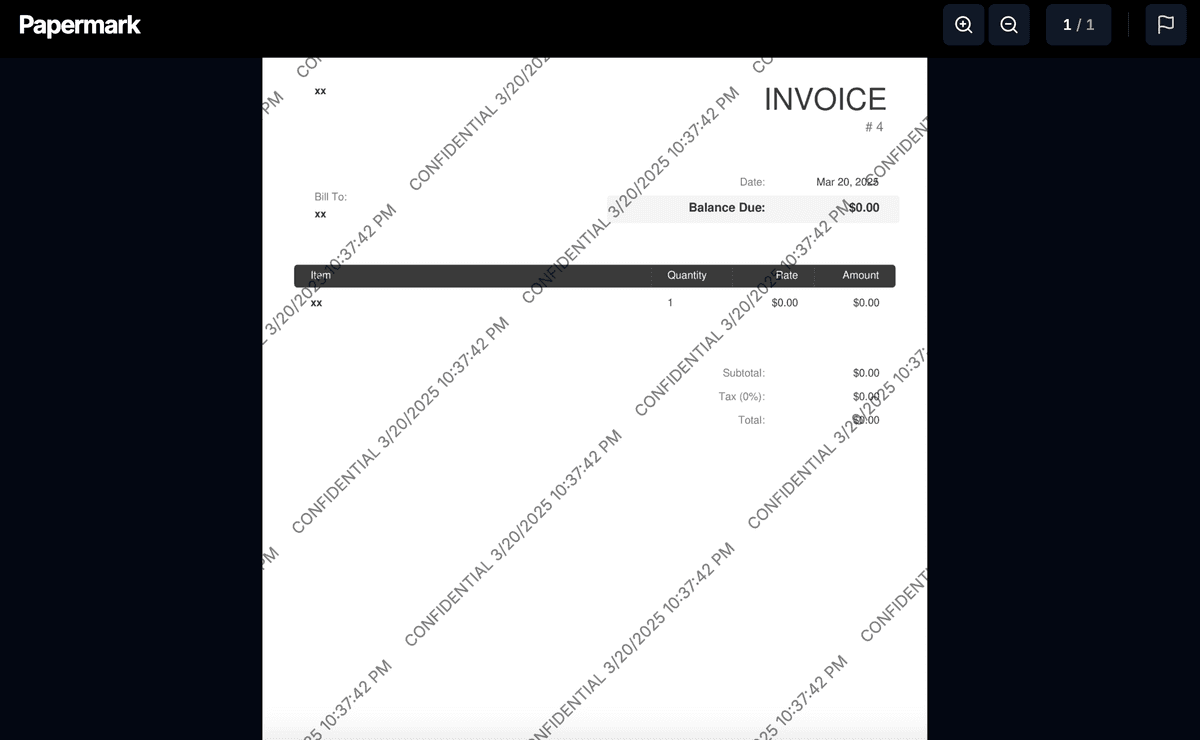Cómo crear marcas de agua dinámicas en documentos PDF
Crear marcas de agua dinámicas en documentos PDF es una medida de seguridad esencial para proteger información sensible. A diferencia de las marcas de agua estáticas, las marcas de agua dinámicas muestran información única para cada visualizador, como su dirección de correo electrónico, dirección IP o hora de acceso. Esto las hace particularmente valiosas para empresas que comparten documentos confidenciales.
Cómo crear marcas de agua dinámicas en PDFs
Paso 1: Sube tu PDF
Primero, sube tu documento PDF a Papermark:
- Inicia sesión en tu cuenta de Papermark
- Navega a tu sección de documentos
- Haz clic en "Añadir documento" o en el botón de subida
- Selecciona tu archivo PDF
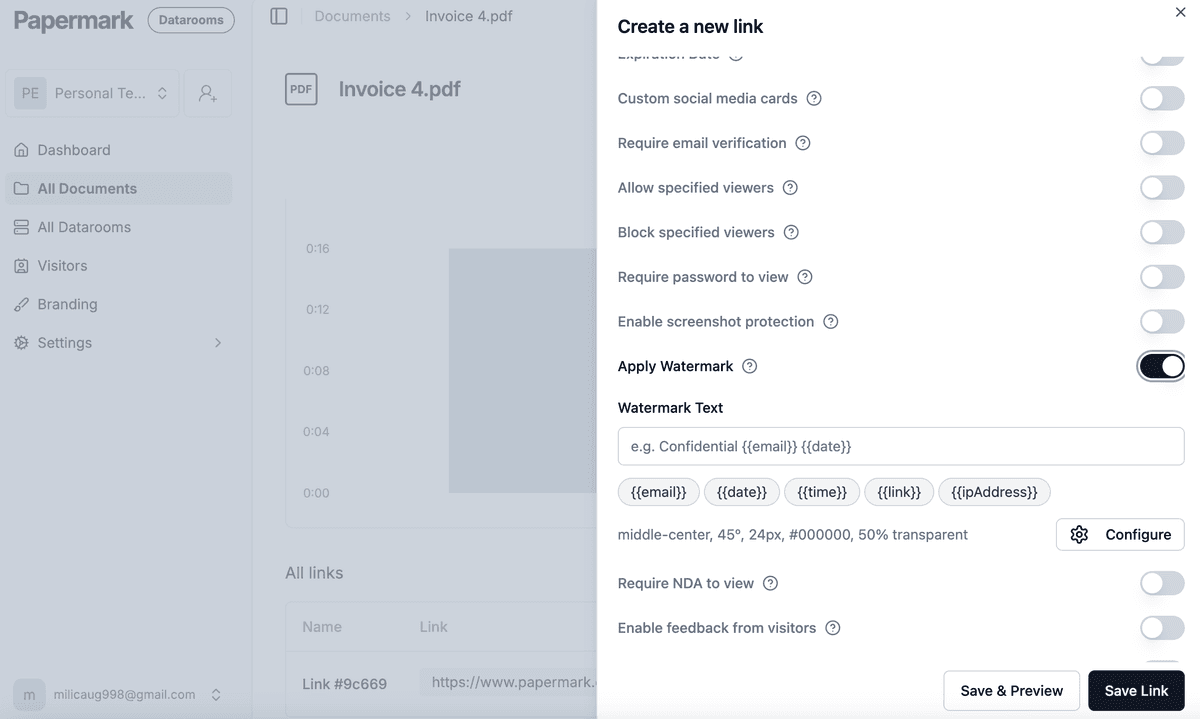
Paso 2: Configura los ajustes de marca de agua
Una vez que tu PDF está subido, puedes configurar los ajustes de marca de agua dinámica:
- Encuentra tu documento en el panel de control
- Haz clic en la pestaña "Ajustes"
- Localiza la sección "Aplicar marca de agua"
- Activa el interruptor para habilitar las marcas de agua
Paso 3: Personaliza tu marca de agua dinámica
Puedes personalizar tu marca de agua con varias variables dinámicas:
{{email}}- Muestra la dirección de correo electrónico del visualizador{{date}}- Muestra la fecha actual{{time}}- Muestra la hora actual{{link}}- Muestra el enlace específico utilizado para acceder{{ipAddress}}- Muestra la dirección IP del visualizador

Paso 4: Configuración avanzada
Para un mayor control sobre tus marcas de agua, puedes acceder a ajustes adicionales:
- Mosaico: Elige si la marca de agua se repite en todas las páginas
- Posición: Selecciona dónde aparece la marca de agua
- Rotación: Establece el ángulo del texto de la marca de agua
- Tamaño de fuente: Ajusta la visibilidad sin oscurecer el contenido
- Color: Elige un color que destaque en tu documento
- Opacidad: Establece el nivel de transparencia para equilibrar

Paso 5: Comparte tu PDF con marca de agua
Después de configurar tu marca de agua dinámica:
- Genera un enlace compartible desde la pestaña "Compartir"
- Envía el enlace a los destinatarios previstos
- Cada visualizador verá el documento con su marca de agua personalizada
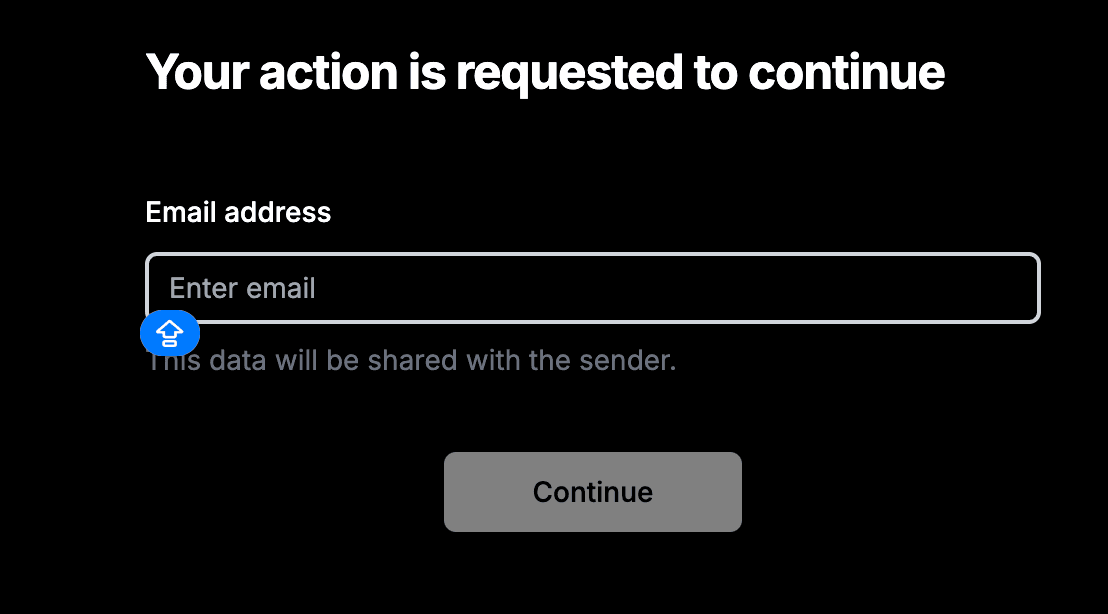
Paso 6: Seguimiento del acceso al documento
Supervisa quién ha accedido a tu documento a través del panel de control de Papermark:
- Visualiza quién ha accedido al documento
- Realiza seguimiento de la duración de visualización
- Observa qué páginas fueron vistas
- Identifica patrones de visualización

Mejores prácticas para marcas de agua dinámicas
-
Elige variables apropiadas: Selecciona variables que proporcionen el equilibrio adecuado entre seguridad y legibilidad.
-
Establece una opacidad óptima: Mantén las marcas de agua lo suficientemente visibles para disuadir de compartirlas, pero no tan prominentes que interfieran con la legibilidad del documento.
-
Posicionamiento consistente: Mantén una ubicación consistente de la marca de agua en todas las páginas para una apariencia profesional.
-
Monitoreo regular: Revisa tus analíticas de documentos regularmente para identificar cualquier patrón de acceso sospechoso.
-
Comunicación clara: Informa a los destinatarios sobre la presencia de marcas de agua dinámicas para mantener la transparencia.
Ejemplo de un PDF con marca de agua
Así es como se verá tu PDF con una marca de agua dinámica: